Aan de slag met PixelUnion
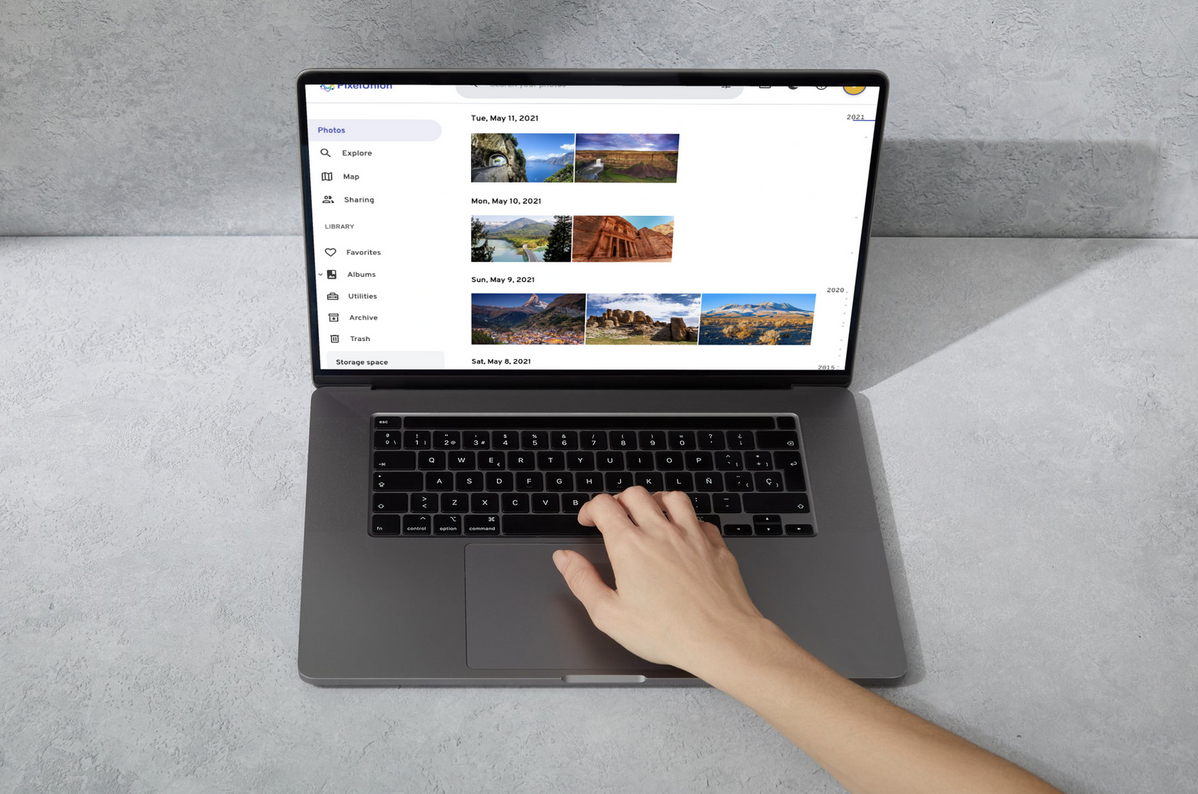
PixelUnion is ontworpen om het beheren van je foto’s eenvoudig en intuïtief te maken. Of je nu de webinterface of de mobiele app gebruikt, beginnen is snel en makkelijk. Hier is een stapsgewijze gids om je op weg te helpen.
Foto’s uploaden via de webinterface
Bij het aanmaken van je eigen PixelUnion-omgeving kies je je gebruikersnaam. Je omgeving is bereikbaar via deze gebruikersnaam, bijvoorbeeld: https://(jouw-gebruikersnaam).pixelunion.eu.
Ben je je gebruikersnaam of wachtwoord vergeten? Geen probleem, laat het ons weten en we helpen je verder.
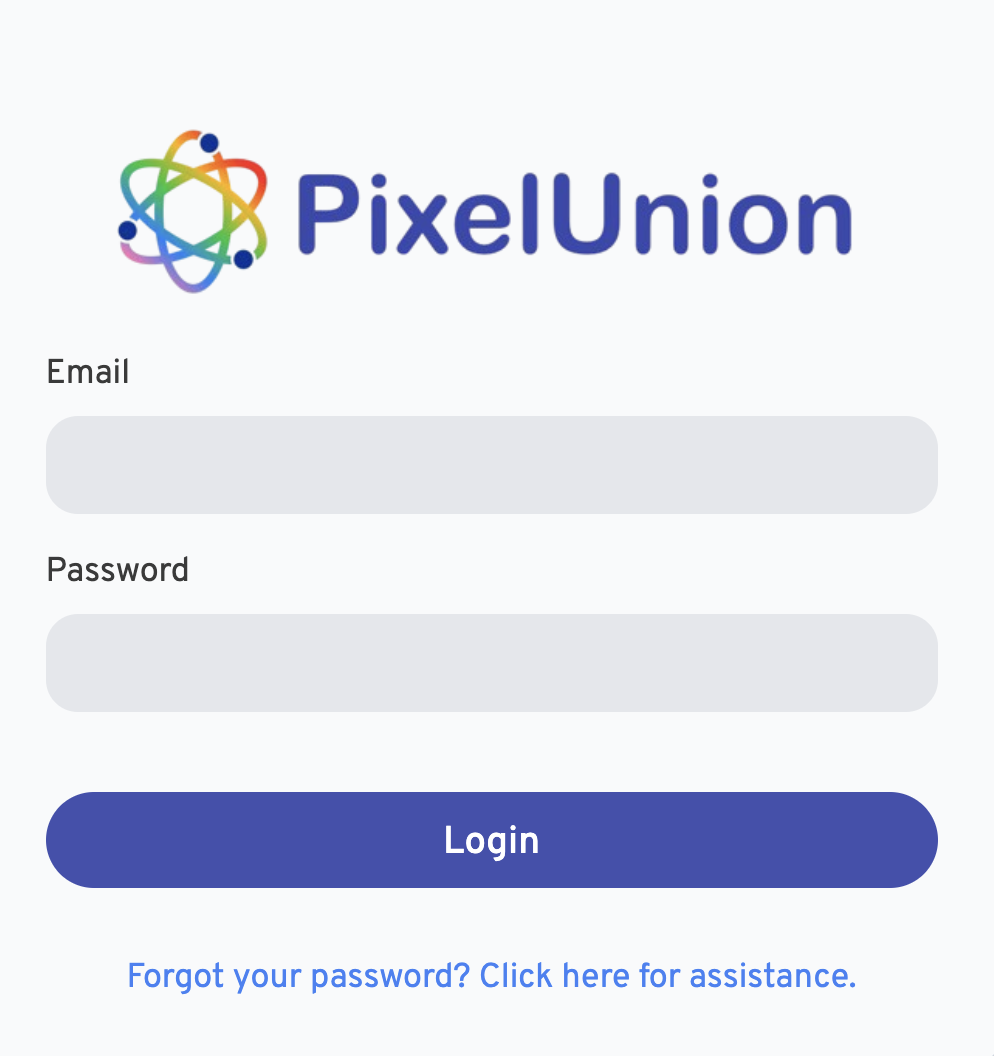
Klik in de webinterface op de knop “Uploaden” in de navigatiebalk om het uploadscherm te openen. In een popup kun je de foto’s selecteren die je wilt uploaden.
Maak je geen zorgen over dubbele foto’s; de geavanceerde duplicaatdetectie zorgt ervoor dat reeds geüploade foto’s worden overgeslagen.

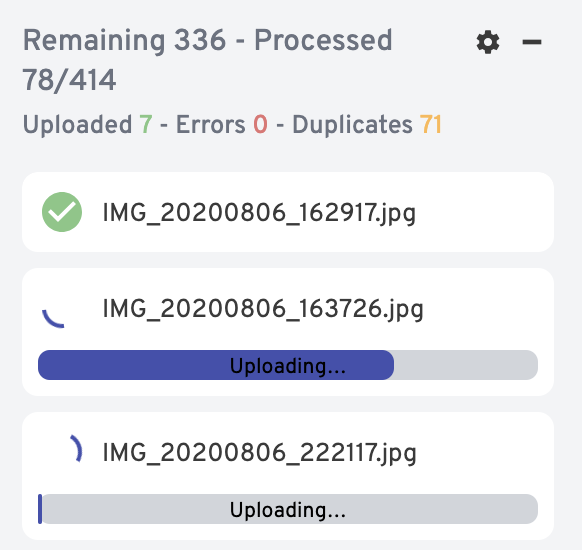
De PixelUnion mobiele app gebruiken
Voor wie graag onderweg foto’s beheert, is de PixelUnion mobiele app de perfecte aanvulling. Zo ga je aan de slag:
Download de app
De Immich mobiele app is beschikbaar voor iOS en Android. Download via:
- iOS: App Store
- Android: Google Play
De app instellen
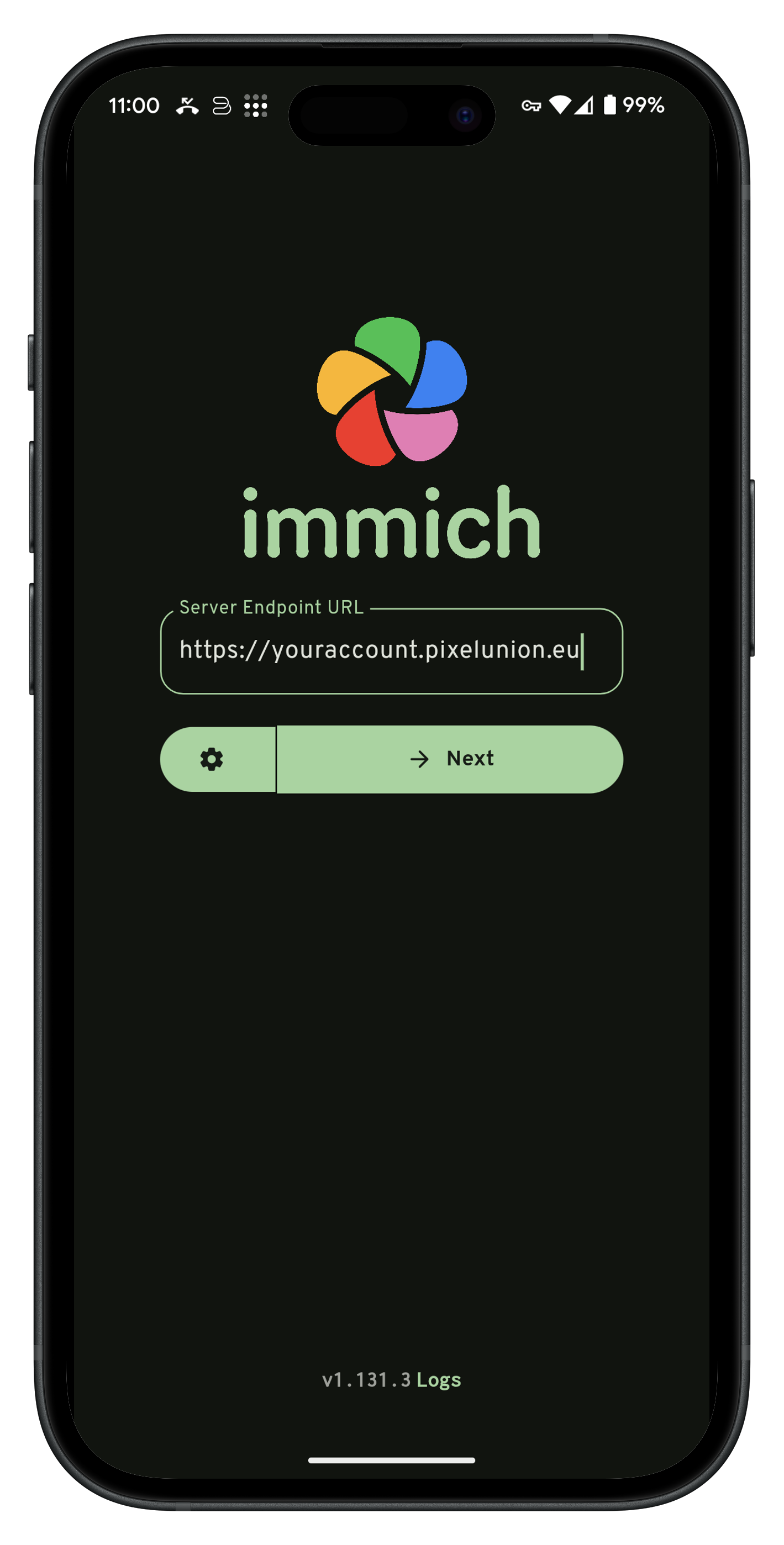
Verbinden met PixelUnion
Om de Immich-app met je PixelUnion-account te verbinden, open je de app en ga je naar het veld voor het serveradres. Vul de subdomein in die je bij registratie hebt gekozen, gevolgd door ".pixelunion.com".
Bijvoorbeeld: als je subdomein "mijnfotos" is, vul je "mijnfotos.pixelunion.eu" in.
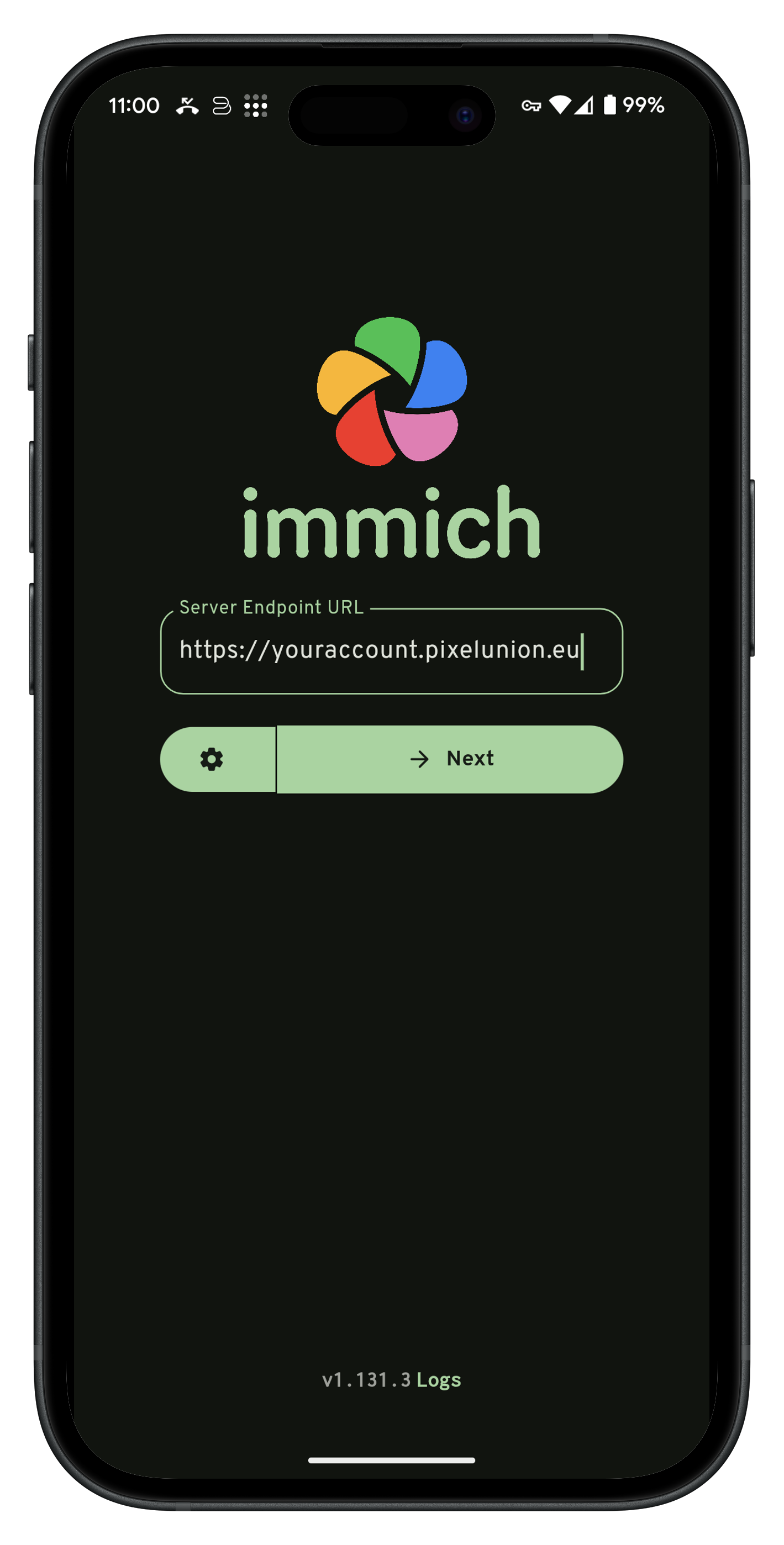
Verbinden met PixelUnion
Om de Immich-app met je PixelUnion-account te verbinden, open je de app en ga je naar het veld voor het serveradres. Vul de subdomein in die je bij registratie hebt gekozen, gevolgd door ".pixelunion.com".
Bijvoorbeeld: als je subdomein "mijnfotos" is, vul je "mijnfotos.pixelunion.eu" in.
Begin vandaag nog via PixelUnion.eu of download de mobiele app. Veel foto-plezier!